Cara memblokir iklan daftar Program di Microsoft Edge
Pemecahan Masalah Pc / / August 04, 2021
Iklan
Apakah Anda mulai melihat beberapa iklan yang mengganggu di layar Mulai Anda belakangan ini? Banyak orang mengatakan bahwa iklan tersebut mulai muncul setelah menggunakan browser Edge atau layanan Bing. Tetapi opsi ini sudah diaktifkan pada pengaturan Windows 10 Anda secara default. Selain dari daftar program, Anda juga dapat menemukan iklan di panel Pemberitahuan atau bahkan terkadang dari Penjelajah file. Bahkan banyak yang bilang iklan terlihat di ruang kerja Windows Ink. Karena sifat iklan ini yang mengganggu, banyak pengguna ingin memblokir iklan daftar program di Microsoft Edge.
Bahkan di Windows 8.1, Microsoft mulai menampilkan layanannya seperti Bing di menu awalnya untuk mempromosikan layanannya kepada pelanggannya. Meskipun dari Windows 10, mereka membawanya ke level berikutnya dan mulai mengintegrasikan telemetri sepenuhnya ke dalam sistem Windows. Jadi sesekali Anda akan menemukan iklan dan konten dari Microsoft di sana-sini. Dan tidak ada tombol atau opsi pengaturan untuk memblokir iklan daftar program ini di Microsoft Edge.
Iklan ini tidak hanya mengganggu tetapi juga mempengaruhi pekerjaan kita. Anda mungkin akhirnya mengklik iklan, bukan aplikasi yang ingin Anda buka. Tapi bagaimanapun, iklan seperti itu sangat mengganggu dan juga memperlambat PC Anda. Jadi dalam artikel ini, mari kita lihat bagaimana Anda dapat menonaktifkan iklan tersebut di daftar Program yang disebabkan oleh Microsoft Edge atau Bing.

Iklan
Daftar Isi
-
1 Cara menghilangkan iklan Daftar Program di Microsoft Edge
- 1.1 Singkirkan Iklan dalam Daftar Program
- 1.2 Hentikan iklan dari Pemberitahuan
- 2 Kesimpulan
Cara menghilangkan iklan Daftar Program di Microsoft Edge
Menyingkirkan iklan ini sebenarnya mudah. Anda dapat melakukannya dari aplikasi pengaturan. Meskipun, Anda tidak perlu khawatir jika Anda menggunakan lingkungan Windows atau Enterprise.
Karena dalam lingkungan seperti itu, pengaturan ini telah dinonaktifkan oleh admin TI Anda, dan Anda tidak dapat mengubah pengaturan tersebut. Tetapi untuk PC Rumah yang menjalankan versi Windows 10 apa pun, Anda dapat mengikuti panduan ini.
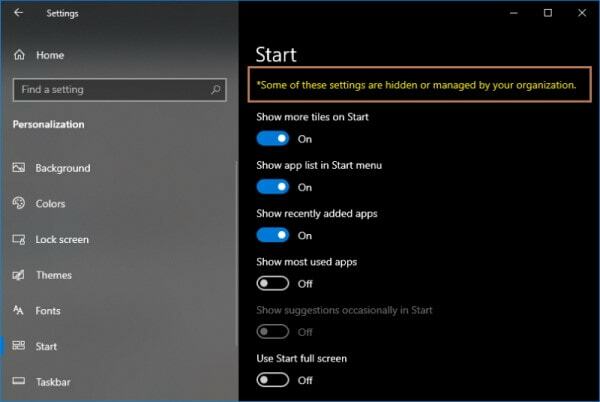
Singkirkan Iklan dalam Daftar Program
- Buka aplikasi Pengaturan di PC Windows Anda.
- Klik pada Personalisasi ubin dari pengaturan Windows.
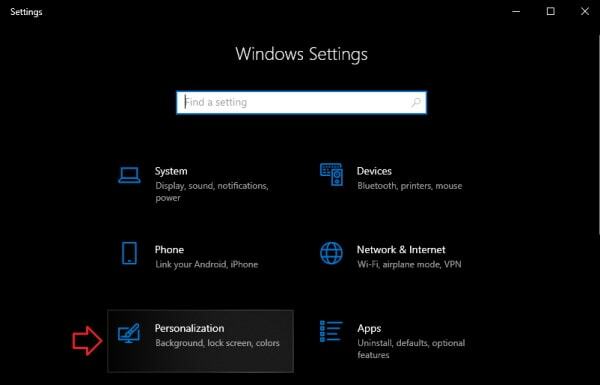
- Klik Mulailah dari daftar opsi.
- Nonaktifkan "Tampilkan saran sesekali di awal".
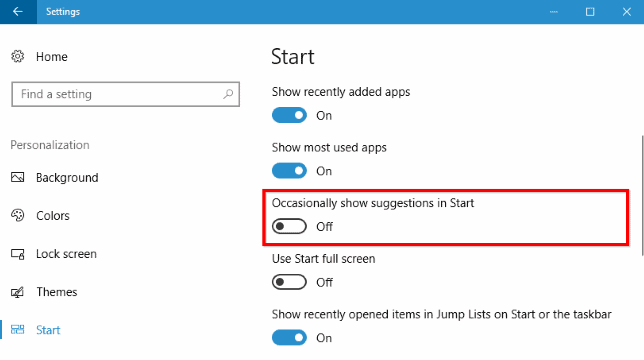
Sekarang Anda harus dapat menghentikan Iklan di daftar Program dari menu mulai. Namun, Anda harus melepaskan pin iklan yang ada di daftar program di menu mulai secara manual.
Demikian pula, Anda dapat menghentikan iklan dari tempat lain di OS Windows.
Iklan
Hentikan iklan dari Pemberitahuan
Terkadang beberapa iklan yang mengganggu juga dapat muncul di bilah Pemberitahuan. Untuk menonaktifkannya:
- Buka Pengaturan dan Klik Sistem dan klik Pemberitahuan dan tindakan.
- Gulir ke bawah dan nonaktifkan opsi "Dapatkan tip dan trik serta saran saat Anda menggunakan Windows".
- Selain itu, Anda dapat menonaktifkan "Tunjukkan pengalaman selamat datang Windows setelah pembaruan dan sesekali saat saya masuk untuk menyorot apa yang baru dan disarankan".
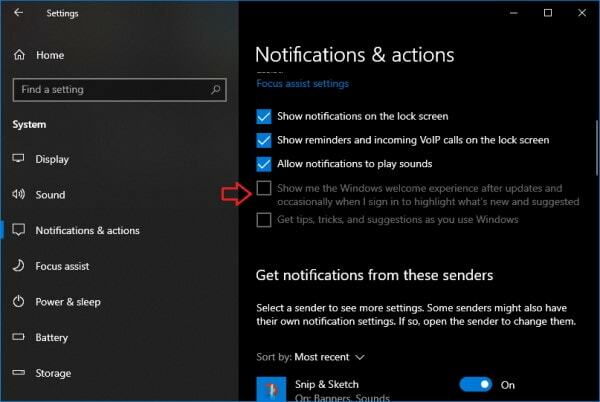
Setelah menonaktifkan keduanya, Anda seharusnya tidak lagi melihat iklan daftar program di bilah notifikasi Anda.
Kesimpulan
Jadi seperti yang Anda lihat, Anda dapat dengan mudah menonaktifkan iklan daftar program yang ditampilkan di Microsoft Edge atau layar Notification dengan mudah tanpa masalah apa pun. Namun, ada banyak tempat lain di mana Microsoft mencoba mendorong lebih banyak telemetri dan pada akhirnya merusak Pengalaman menggunakan Windows 10. Inilah satu-satunya alasan mengapa banyak orang membenci Windows 10 dan masih menyukai dan menggunakan Windows 7.
Iklan
Mari berharap pada build yang akan datang, Microsoft tetap memiliki opsi untuk menonaktifkan sesuai preferensi pengguna tanpa menghapusnya saat mereka menghapus panel kontrol tercinta kami.
Pilihan Editor:
- Fix: Hardlock.sys Error di Windows 10
- Cara Memperbaiki Penundaan Bluetooth di Windows 10
- Pemindaian DISM Gagal dengan Kesalahan 1392 | Bagaimana cara memperbaiki
- Cara Memperbaiki Discord Mic Tidak Berfungsi
- Cara Menghentikan Peluncuran Microsoft Teams saat Memulai
Rahul adalah seorang mahasiswa Ilmu Komputer dengan minat besar di bidang Teknologi dan topik cryptocurrency. Dia menghabiskan sebagian besar waktunya untuk menulis atau mendengarkan musik atau bepergian ke tempat-tempat yang tak terlihat. Ia percaya bahwa coklat adalah solusi untuk semua masalahnya. Hidup terjadi, dan kopi membantu.

![Cara Memasang Stock ROM pada XGody D30 [Firmware Flash File / Unbrick]](/f/cbc6f4dd8587bf1438ae9faa2e1b436a.jpg?width=288&height=384)
![Cara Memasang Stock ROM di S-TELL M575 [Firmware Flash File / Unbrick]](/f/de4494a32ead96f8f53625d241b3ce3e.jpg?width=288&height=384)
![Cara Memasang Stock ROM di Blu G9 Pro [File Flash Firmware]](/f/9c256b303dea1706acd3bf592eb2fff2.jpg?width=288&height=384)